Convertir un DVD en numérique : 8 façons de transformer et de préserver un disque
Bien qu'un DVD soit un excellent moyen de conserver de beaux moments ou de conserver vos films préférés, il est sujet aux rayures, ce qui peut altérer la lecture. D'où la nécessité de convertir des DVD au format numérique. Cela permet de sauvegarder le contenu de votre disque et d'y accéder, de l'organiser et de le partager rapidement. Comment faire ? Cet article vous a présenté huit des meilleures méthodes pour convertir un DVD au format numérique. Découvrez maintenant les étapes complètes de chaque outil.
Liste des guides
Méthode 1 : 4Easysoft DVD Ripper de haute qualité Méthode 2 : VLC Media Player Méthode 3 : Frein à main Méthode 4 : MakeMKV Méthode 5 : WinX DVD Ripper Méthode 6 : VidCoder Méthode 7 : DumboFab DVD Ripper Méthode 8 : DVDFab DVD Ripper| Outils | Types de DVD pris en charge | Formats pris en charge | Conversion par lots | Avantages | Les inconvénients | Prix |
| 4Easysoft Extracteur de DVD | Crypté et non crypté. | MP4, AVI, MKV, MOV, FLV, WMV et plus encore. | √ | Sortie de haute qualité. De nombreuses options d'édition et de personnalisation. | La vitesse d'extraction n'est pas si rapide. | Version gratuite Pro commence à $14.97 |
| VLC Media Player | Non crypté. | MP4, MKV, AVI et plus encore. | × | Prise en charge de formats multimédias polyvalents. | Dispose uniquement d'une fonction d'extraction de base. | Gratuit |
| Frein à main | Non crypté. | MP4, MKV | √ | Un ensemble de paramètres personnalisables. | Nécessite un support supplémentaire pour les DVD cryptés. | Gratuit |
| CréerMKV | Crypté et non crypté. | MKV | × | Prend en charge l'extraction sans perte. | Limité au format MKV uniquement. | Gratuit en version bêta |
| Extracteur de DVD WinX | Crypté et non crypté. | MP4, AVI, ISO, MOV et plus encore. | √ | Donne une vitesse de déchirure rapide. Une large collection de formats de sortie pris en charge. | Doit être payé pour toutes les fonctionnalités. | $39.95 |
| VidCoder | Non crypté. | MP4, MKV | √ | Un convertisseur convivial pour l'utilisateur. | Dispose d'un support de format limité. | Gratuit |
| DumboFabDVDRipper | Non crypté. | MP4, MOV, MKV, AVI et plus encore. | √ | Rapide et facile à utiliser. Prise en charge étendue des formats de sortie | Nécessite un achat pour profiter de toutes les fonctionnalités. | $34.95 |
| Extracteur de DVD DVDFab | Non crypté. | MP4, MKV, FLV, WMV et plus encore. | √ | Offre une sortie de haute qualité Une vitesse de déchirure rapide est assurée | Un programme gourmand en ressources. | Les frais annuels sont de $54.95 |
Méthode 1 : 4Easysoft DVD Ripper de haute qualité
Vous recherchez un outil de conversion de DVD au format numérique offrant de nombreuses options d'édition et de personnalisation ? Alors, n'hésitez plus ! 4Easysoft Extracteur de DVDCe ripper prend en charge les DVD, Blu-ray et fichiers ISO de plus d'une centaine de formats et d'appareils, offrant une compatibilité étendue. De plus, quel que soit le type de disque, chiffré ou non, cet outil professionnel peut les charger et les extraire rapidement sans dégradation de la qualité. Ainsi, si vous souhaitez sauvegarder, enregistrer et corriger ou éviter les erreurs de disque, cet outil est idéal. Profitez d'une lecture haute qualité de votre contenu DVD en copie numérique.

Numérisez le disque pour le sauvegarder, évitez les rayures sur les disques et facilitez la lecture.
Extrayez des DVD en MP4, MOV, MKV, AVI et d'autres formats vidéo.
Personnalisez les paramètres de sortie en fonction de vos besoins, par exemple la qualité, le débit binaire, etc.
Peut supprimer facilement la protection et les limitations des DVD.
100% sécurisé
100% sécurisé
Étape 1Une fois que vous avez commencé le 4Easysoft Extracteur de DVD Sur votre écran, cliquez sur le bouton « Charger le DVD » pour commencer. Assurez-vous d'avoir inséré le disque.

Étape 2Les titres principaux s'affichent ensuite à l'écran ; cliquez sur le bouton « Liste complète des titres » pour afficher ceux que vous souhaitez extraire. Cliquez ensuite sur « OK » pour confirmer.

Étape 3Accédez au menu « Extraire tout vers » pour convertir un DVD aux formats numériques, tels que MP4, MOV, AVI, MKV, etc. Vous pouvez également définir le profil vous-même en cliquant sur le bouton « Profil personnalisé ».

Étape 4Enfin, il est temps d'enregistrer votre copie numérique ! Retournez à l'écran d'accueil et vérifiez toutes les pistes et les sous-titres, ainsi que l'emplacement d'enregistrement de votre fichier, puis cliquez sur le bouton « Extraire tout ».

Méthode 2 : VLC Media Player
Bien que VLC soit un lecteur pratique et universel, l'une de ses fonctionnalités est la conversion de fichiers vers d'autres formats. Il vous suffit d'insérer votre disque et de l'ouvrir dans le lecteur pour convertir des DVD au format numérique, comme les formats MP4, AVI ou MOV. Il permet également de personnaliser les paramètres du profil selon vos besoins ; suivez les étapes ci-dessous pour savoir comment procéder :
Étape 1Après avoir démarré VLC, placez votre disque dans le lecteur. Cliquez ensuite sur le menu « Média » et choisissez « Convertir/Enregistrer ». Accédez ensuite à l'onglet « Disque » et recherchez le disque à importer.
Étape 2Ensuite, terminez tous les paramètres de sélection, comme les titres, les pistes et les chapitres, puis cliquez sur le bouton « Convertir » (cliquez sur le menu déroulant « Lecture » et basculez-le sur « Convertir »).
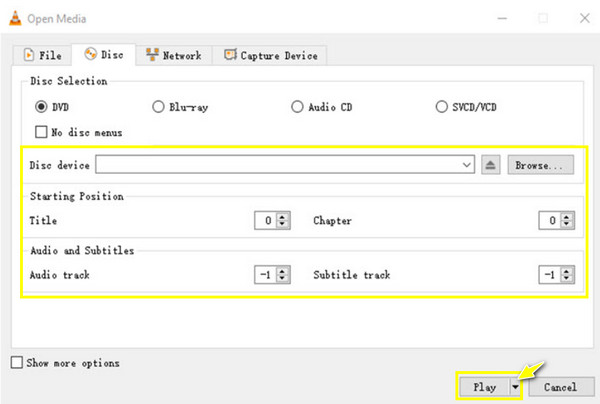
Étape 3Choisissez maintenant un format pour votre DVD dans « Profil », puis personnalisez-le grâce au bouton « Profil personnalisé » à droite. Démarrer ripper un DVD avec VLC en cliquant sur le bouton « Démarrer ».
Méthode 3 : Frein à main
Handbrake est un autre convertisseur DVD-numérique gratuit et réputé pour les plateformes comme Windows et Mac. Outre la conversion de DVD au format numérique, le logiciel propose de nombreux préréglages pour un rendu parfait sur n'importe quel appareil. Il offre également des paramètres avancés réglables, notamment les effets, la qualité, les pistes audio, la fréquence d'images, etc.
Étape 1Après avoir inséré votre DVD dans votre ordinateur, ouvrez Handbrake. Cliquez ensuite sur le bouton « Ouvrir la source » pour sélectionner et charger votre disque.
Étape 2Dans le menu « Format », sélectionnez « MP4 » ou « MKV », puis accédez à l'onglet « Dimensions » pour définir une résolution adaptée aux vidéos DVD. Cliquez ensuite sur le bouton « Parcourir » pour sélectionner l'emplacement du fichier, puis sur le bouton « Démarrer l'encodage » pour lancer la conversion.
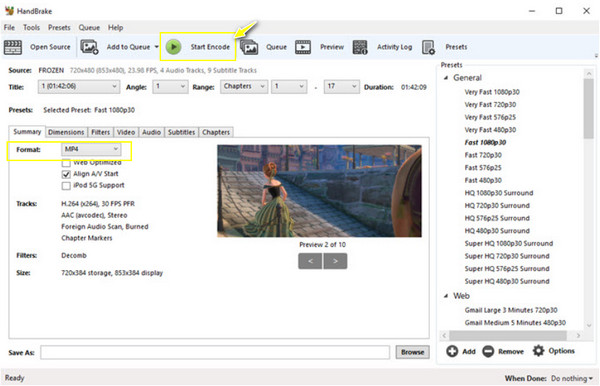
Méthode 4 : MakeMKV
Comme vous pouvez l'imaginer, MakeMKV peut vous aider à convertir des DVD au format numérique, principalement au format MKV. Cette méthode vous permet de conserver une qualité sans perte, même si elle peut engendrer des fichiers volumineux. Outre la conversion de DVD, MakeMKV prend également en charge les Blu-ray protégés par BD+ et AACS et fournit des informations sur votre support physique pour sélectionner librement les titres et chapitres à convertir. Voici comment MakeMKV convertit des DVD au format numérique :
Étape 1Après avoir lancé MakeMKV, insérez votre DVD dans votre ordinateur. Cliquez ensuite sur le bouton « Disque » pour importer votre DVD et attendez que le programme termine son analyse.
Étape 2Une fois terminé, déterminez le contenu que vous souhaitez convertir en MKV numérique ; cochez tous les titres sélectionnés. Cliquez ensuite sur le bouton « Créer MKV » pour convertir.
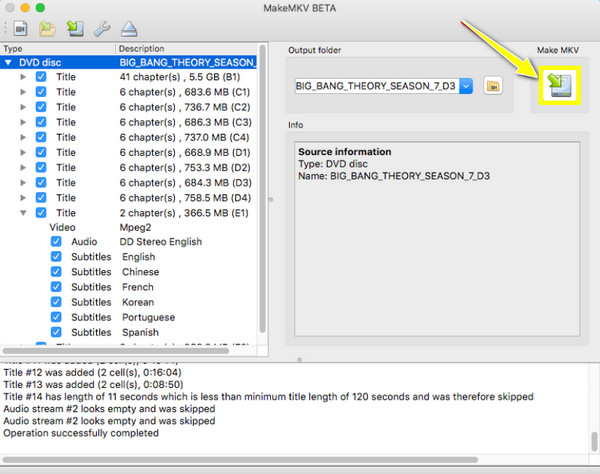
Méthode 5 : WinX DVD Ripper
Une performance de premier ordre pour convertir un DVD en numérique vous attend ici dans le Extracteur de DVD WinXCe logiciel peut contourner tous les codes régionaux et protections sans aucun autre logiciel. De plus, grâce à sa technologie d'accélération avancée, il offre une vitesse fulgurante, vous permettant d'obtenir une copie numérique en quelques minutes seulement !
Étape 1Lancez WinX DVD Ripper, puis insérez votre disque dans le lecteur. Cliquez sur le bouton « Disque DVD » pour télécharger votre fichier. Choisissez le titre à convertir.
Étape 2Sélectionnez un format de sortie dans la fenêtre « Profil de sortie ». Cliquez sur le bouton « Paramètres » pour ajuster certains paramètres importants. Une fois terminé, cliquez sur le bouton « Exécuter » pour lancer la conversion du DVD en numérique.
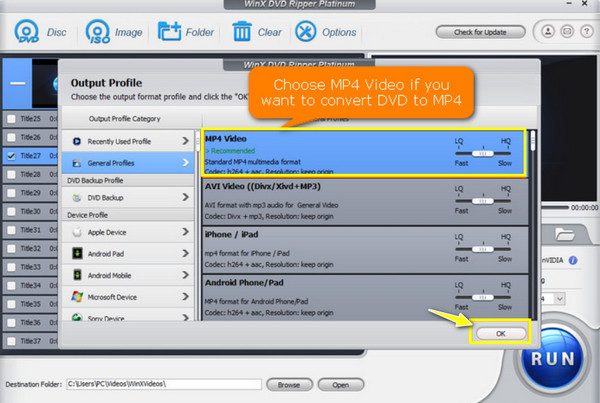
Méthode 6 : VidCoder
VidCoder vous propose une assistance gratuite pour la conversion de DVD au format numérique. Ce convertisseur DVD-numérique open source utilise Handbrake comme moteur d'encodage. Vous bénéficiez ainsi de la quasi-totalité des fonctionnalités de Handbrake dans VidCoder. Malgré cela, ce programme est conçu pour les utilisateurs Windows et se concentre davantage sur l'exportation de contenu aux formats MP4 et MKV.
Étape 1Lancez VidCoder sur votre ordinateur, puis insérez le DVD dans le lecteur. Importez votre disque en cliquant sur le bouton « Ouvrir la source ».
Étape 2Ensuite, choisissez le titre à convertir. Modifiez ensuite les paramètres de sortie, comme le format et la qualité. Cliquez ensuite sur le bouton « Encoder ».
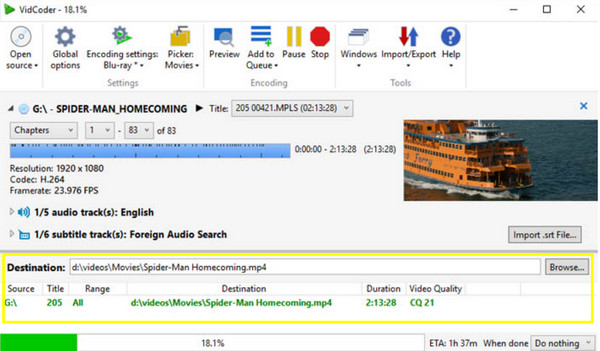
Méthode 7 : DumboFab DVD Ripper
DumboFab DVD Ripper figure parmi les meilleures méthodes actuelles de conversion de DVD en numérique grâce à sa puissante capacité de décryptage ! Bien qu'il soit payant pour Windows et Mac, DumboFab offre une vitesse d'extraction rapide sans compromettre la qualité originale de vos vidéos DVD. Il propose également des profils pour tous les appareils, tels qu'iPad, Apple TV, Android, consoles, etc.
Étape 1Après avoir lancé DumboFab et inséré votre disque, cliquez sur le bouton « Charger le DVD » pour importer le fichier DVD. Tous les titres s'afficheront à l'écran ; veuillez choisir celui que vous souhaitez convertir.
Étape 2Cliquez sur le menu « Format de sortie » pour sélectionner le format de sortie avec un profil personnalisé. Enfin, cliquez sur le bouton « Convertir » pour lancer la conversion de vos fichiers DVD.

Méthode 8 : DVDFab DVD Ripper
Vous cherchez un outil plus convivial pour convertir vos DVD en fichiers numériques ? DVDFab DVD Ripper est fait pour vous ! Ce dernier logiciel de notre sélection est capable de décoder les DVD, même protégés. De plus, il intègre un éditeur vidéo pour personnaliser vos DVD selon vos besoins sans compromettre la qualité. Il vous permet également de configurer les paramètres vidéo et audio pour répondre à vos besoins de copie numérique.
Étape 1Après avoir démarré DVDFab et inséré votre disque dans le lecteur, sélectionnez le module « Ripper » dans le volet de gauche pour charger votre source DVD.
Étape 2Cliquez ensuite sur « Choisir un autre profil », puis sur « Format » pour sélectionner un format de sortie. Déterminez ensuite les chapitres, titres, pistes, etc. à convertir. Vous pouvez également personnaliser la vidéo de sortie grâce au bouton « Paramètres avancés ».
Étape 3Plus tard, vous pouvez commencer la conversion avec le bouton « Démarrer », puis trouver la copie numérique à l'emplacement défini.
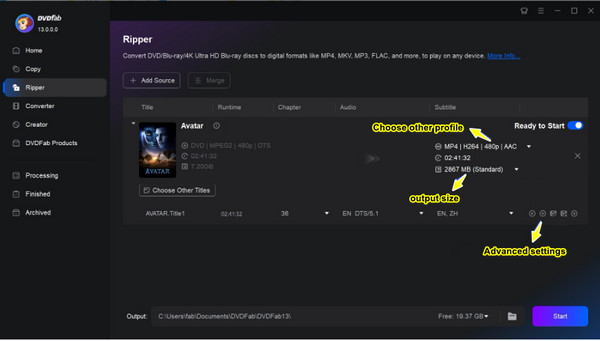
Conclusion
Voilà pour la liste des méthodes de conversion de DVD au format numérique ! Grâce à chaque outil, vous pouvez profiter de la lecture de votre contenu DVD à tout moment et où que vous soyez, sans craindre une dégradation. Vous pouvez également le gérer et le partager facilement ! Parmi les huit outils mentionnés aujourd'hui, le 4Easysoft Extracteur de DVD Il se démarque incontestablement. Non seulement il convertit les DVD vers de nombreux autres formats, mais il garantit également une sortie haute qualité jusqu'à 4K, et ce en quelques minutes seulement ! Essayez-le dès maintenant et découvrez toutes ses fonctionnalités exceptionnelles.
100% sécurisé
100% sécurisé


